| Oracle® Database Application Express 2日で開発者ガイド リリース4.2 for Oracle Database 12c B71337-01 |
|
 前 |
 次 |
このセクションでは、Oracle Application Expressアプリケーションのデプロイに関する基本的な情報について説明します。また、エンド・ユーザーの作成方法やアプリケーションのURLの決定方法についても説明します。
トピック:
開発環境でアプリケーションを構築した後は、エンド・ユーザーが使用できるようにアプリケーションをデプロイする必要があります。デプロイを行うには、次のステップを実行します。
サポートするオブジェクトの定義を収集します(CREATE object文、サンプル・データ、イメージ、ファイルなど)。データベース・オブジェクトの依存性レポートを確認して、サポートするオブジェクトのうち移動対象となるものを決定します。詳細は、『Oracle Application Expressアプリケーション・ビルダー・ユーザーズ・ガイド』の「アプリケーション・ユーティリティおよびレポートの表示」を参照してください。
サポートするオブジェクトを定義します。これには、前のステップで収集したオブジェクト定義と、その他のサポートするオブジェクト(メッセージ、前提条件など)が含まれます。
アプリケーションとサポートするオブジェクトをエクスポートします。
エクスポートされたファイルをインポートしてインストールします。
Oracle Application Expressを十分に活用することで、デプロイメント・プロセスが簡略化されます。Application Expressを使用すると、アプリケーション定義、関連ファイルおよびサポートするすべてのオブジェクトをわずか数ステップで移行することができます。
|
参照: 『Oracle Application Expressアプリケーション・ビルダー・ユーザーズ・ガイド』の「アプリケーションのデプロイ」 |
アプリケーションを本番環境に移動した後は、Oracle Application Express内でエンド・ユーザーのユーザー・アカウントを作成する必要があります。
|
注意: 次の手順ではワークスペースの管理者権限が必要です。 |
ユーザー・アカウントを作成するには、次のステップを実行します。
「ワークスペース」ホームページにナビゲートします。
「管理」をクリックします。
「ユーザーとグループの管理」をクリックします。
(このアイコンは、ユーザー権限を持っている場合にのみ表示されます。)
「ユーザーの作成」をクリックします。
「ユーザーの作成」ページが表示されます。
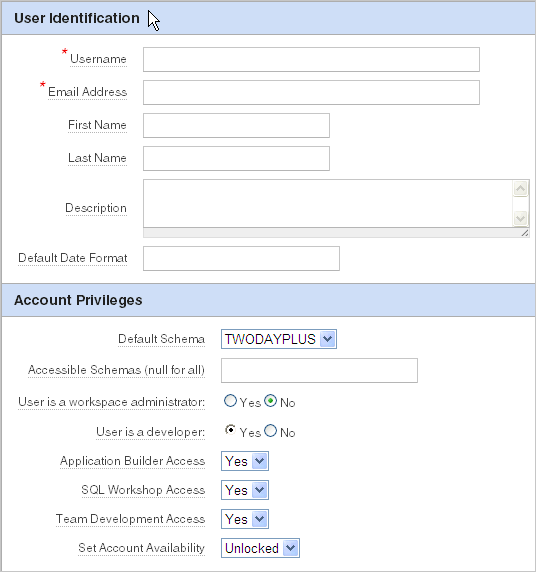
「ユーザーID」で、次のように入力します。
ユーザー名: システムへのログインで使用したユーザー名を入力します。次の制限があります。
最大長は100文字
空白を使用しないこと
使用できる特殊文字: アンパサンド(@)、ピリオド(.)
電子メール・アドレス: このユーザーの有効な電子メール・アドレスを入力します。
名: (オプション)ユーザーをさらに詳しく識別するための名を入力します。
姓: (オプション)ユーザーをさらに識別するために姓を入力します。
説明: (オプション)このユーザーについてのコメントを入力します。
デフォルトの日付書式: ユーザー用のデフォルトのOracle日付書式を指定します。この指定により、SQLワークショップ内のデフォルトの日付書式が制御されます。
「アカウント権限」で、次のように入力します。
デフォルトのスキーマ: データの参照、アプリケーションの作成およびSQLスクリプトの実行に使用するデフォルト・スキーマを指定します。
使用可能な複数のスキーマがあるワークスペースを使用する場合は、このスキーマがデフォルトです。この設定でセキュリティは制御されず、ユーザーのプリファレンスのみが制御されます。
アクセス可能なスキーマ(すべて可とする場合は空): この部分を空白のままにしてエンド・ユーザーがワークスペースと関連付けられているすべてのスキーマにアクセスできるようにします。
ワークスペース管理者ユーザー: このユーザーがワークスペースの管理者権限を持つ場合に指定します。
管理者はすべてのコンポーネントへのアクセス権限があります。また、ユーザー・アカウント、グループ、開発サービスを管理することもできます。コンポーネントは、インスタンス管理者によってオフにされると使用できなくなります。
開発者ユーザー: このユーザーが開発者権限を持つ場合に指定します。
開発者は、アプリケーション・ビルダーまたはSQLワークショップ(あるいはその両方)にアクセスできる必要があります。コンポーネントは、インスタンス管理者によってオフにされると使用できなくなります。
アプリケーション・ビルダー・アクセス: 開発者がアプリケーション・ビルダーにアクセスできるかどうかを指定します。
SQLワークショップ・アクセス: 開発者がSQLワークショップにアクセスできるかどうかを指定します。
チーム開発アクセス: 開発者がチーム開発にアクセスできるかどうかを指定します。
アカウントの可用性の設定: 「ロック済」を選択するとアカウントは使用できません。「ロック解除済」を選択するとアカウントを使用できます。
「パスワード」で、次のステップを実行します。
パスワード: パスワードを大/小文字を区別して入力します。
パスワードの確認: パスワードを再度入力します。
「初回使用時にパスワードの変更が必要」で、次のいずれかを実行します。
初回ログイン直後にこのユーザーに対してパスワードの変更を要求するには、「はい」を選択します。
初回ログイン直後にこのユーザーによるパスワードの変更を必要としないようにするには、「いいえ」を選択します。
「ユーザー・グループ」で、ユーザー・グループを選択します(オプション)。
「ユーザーの作成」または「作成後、別のものの作成」をクリックします。
「ユーザーが作成されました。」というメッセージが表示されます。
|
参照: 『Oracle Application Express管理ガイド』の「Application Expressユーザーの管理」 |
アプリケーションをデプロイした後は、そのURLを公開してエンド・ユーザーにアプリケーションへのアクセス方法を伝える必要があります。
URLを決定するには、次のステップを実行します。
本番環境でOracle Application Expressにログインします。
「アプリケーション・ビルダー」を選択します。
アプリケーションを選択します。
「アプリケーション」ホームページで、「アプリケーションの実行」の上にマウスを合わせます。
ページ下部のステータス・バーにURLが表示されます。
次に例を示します。
http://apex.oracle.com/pls/apex/f?p=11563:1:3397731373043366363
各要素の意味は次のとおりです。
apex.oracle.comは、サーバーのURLです。
plsは、mod_plsqlを使用するためのインジケータです。
apexは、データベース・アクセス記述子(DAD)の名前です。DADには、Oracle HTTP ServerがHTTPリクエストに応じるためのデータベース・サーバーへの接続方法が記述されています。デフォルト値はapexです。
f?p=は、Oracle Application Expressによって使用される接頭辞です。
11563は、コールされるアプリケーションです。
1は、表示されるアプリケーション内のページです。
3397731373043366363はセッション番号です。この番号は、ユーザーが実行するアプリケーションへのアクセスごとに一意です。エンド・ユーザーに連絡するURLにはセッション番号を含めないでください。
この例のアプリケーションを実行するには、次のURLに移動します。
http://apex.oracle.com/pls/apex/f?p=11563:1
|
参照: 『Oracle Application Expressアプリケーション・ビルダー・ユーザーズ・ガイド』の「アプリケーションのデプロイ」 |